Eclipse,作为广受欢迎的集成开发环境(IDE),为开发者提供了强大的代码编辑、调试、项目管理等功能。在使用Eclipse进行软件开发时,保存你的工作成果是至关重要的一步。下面,我们就来详细探讨Eclipse中如何保存你的项目或文件。
### 1. 自动保存功能
Eclipse默认开启了自动保存功能,这意味着当你对文件进行编辑时,Eclipse会定时将你的更改保存到磁盘上。这一特性确保了即使在没有显式保存操作的情况下,你的工作也不会丢失。不过,为了保险起见,许多开发者还是会选择手动保存。
### 2. 手动保存文件
- **使用快捷键**:在Eclipse中,你可以通过快捷键`Ctrl+S`(在Mac上是`Cmd+S`)来快速保存当前编辑的文件。这是一个非常高效的操作方式,能够让你在编码过程中随时保存进度。
- **使用菜单选项**:除了快捷键外,你还可以通过点击菜单栏上的`File` > `Save`来保存当前文件。如果你想要保存所有已打开的文件,可以选择`File` > `Save All`。
### 3. 保存项目
在Eclipse中,保存项目实际上是指保存项目中的所有文件。由于Eclipse会自动跟踪项目中的文件更改,因此你通常不需要执行特定的“保存项目”操作。只需确保你已经保存了所有修改过的文件,项目的状态就会是最新的。
### 4. 清理和构建项目
虽然这与直接保存文件不同,但清理(Clean)和构建(Build)项目是确保你的更改被正确编译和部署到目标平台的重要步骤。通过`Project`菜单下的`Clean...`和`Build Project`选项,你可以清除旧的编译文件并重新构建项目,从而确保所有更改都被考虑在内。
### 5. 注意事项
- 在进行重要更改后,及时保存你的工作是一个好习惯。
- 如果你在团队环境中工作,确保你的更改被及时提交到版本控制系统,以便与团队成员共享。
- 定期检查Eclipse的自动保存设置,以确保它符合你的工作习惯和需求。
通过掌握Eclipse的保存功能,你可以更加高效地进行软件开发,减少因未保存更改而导致的潜在问题。